Pomocí možnosti automatického zkrácení v nastavení konstrukce můžete vytvořit geometrii ocelového prvku přesně od počátečního bodu po koncový bod zadané kliknutím.
- Karta Konstrukce
 panel Konstrukce
panel Konstrukce

- Karta Správa
 panel Nastavení
panel Nastavení
 (Nastavení konstrukce)
(Nastavení konstrukce)
Kde je?
Automatické zkrácení ocelových prvků během automatického připojení
Chování automatického zkrácení konstrukčních ocelových prvků můžete přepnout u nových modelů nebo zpětně u aktuálních modelů pomocí následujících kroků:
- Klikněte na kartu Konstrukce
 panel Konstrukce
panel Konstrukce
 .
.
- Klikněte na kartu Správa
 panel Nastavení
panel Nastavení
 (Nastavení konstrukce) Otevře se dialog Nastavení konstrukce.
(Nastavení konstrukce) Otevře se dialog Nastavení konstrukce.
- V dialogu Nastavení konstrukce klikněte na kartu Konstrukční ocelové prvky.
- Zaškrtněte políčko Zakázat automatické zkrácení ocelových prvků během automatického připojení
Poznámka: Pokud se zobrazí dialog s upozorněním, klikněte na tlačítko OK.
- Kliknutím na tlačítko OK uložíte změny a zavřete dialog Nastavení konstrukce.
nebo
Ocelové prvky z výkresu budou aktualizovány geometrií z bodu do bodu pro existující prvky projektu a pro nově vytvořené prvky.
| Možnost | Příklad |
|---|---|
| Ocelové nosníky s povoleným automatickým zkrácením |
 |
| Ocelové nosníky s vypnutým automatickým zkrácením |
 |
- Na panelu Vlastnosti se změnily následující sady hodnot:
- Počáteční prodloužení nelze upravovat.
- Oříznutí počátečního spoje je odstraněno ze seznamu.
- Hmotnost se přepočítá tak, aby odpovídala délce.
- Systémová délka a Délka řezu jsou nyní stejné.
- Prvky lze dále upravovat pomocí modifikátorů oceli nebo jiných prvků aplikace Revit, například vybrání apod.
- Při výběru nosníku již na pásu karet není dostupná funkce Změnit referenci.
- Sloupy a nakloněné sloupy nejsou ovlivněny možností z bodu do bodu. Geometrie bude stále zkrácena podle očekávání v závislosti na kontextu.
Pracovní postup z bodu do bodu pro nakloněné sloupy
Při přidání nakloněného sloupu pomocí pracovního postupu z bodu do bodu se nyní geometrie sloupu prodlouží až ke koncovému bodu systémové délky.
Pokud možnost z bodu do bodu vypnete, nakloněný sloup se nastaví do sekundárního stavu. V tomto stavu je sloup zarovnán s dolní částí protínajícího nosníku a připojí se k nejmenší čáře průsečíku.
|
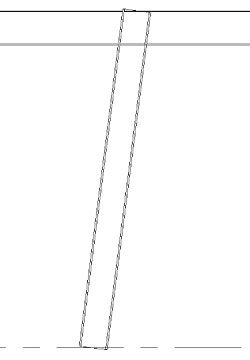 |
|
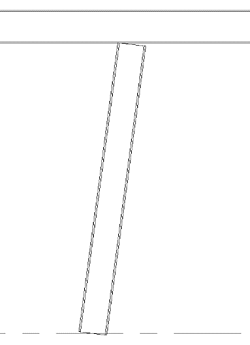 |